工具/原料:
系统版本:win7
品牌型号:惠普暗夜精灵8
方法/步骤:
方法一、
1.打开电脑,右击桌面空白处,点击“查看”;

2.点击“小图标”,桌面图标即可变小。

方法二、
1.当然调整电脑桌面图标大小的最简单方法还有就是,按住键盘的CTRL键,然后用手滚动鼠标中间的滚轮,这样可以对图标放大或者变小。
windows7系统还原怎么操作
win7系统自带有还原系统这个功能,可以通过将windows7系统还原到备份点或初始状态,帮助用户修复很多系统故障的问题。那么具体windows7系统如何还原?下面我们就来简单的了解一下关于windows7系统还原步骤。

方法三、
1.还可以通过调整电脑屏幕分辨率的方法来将桌面图标变小,在电脑桌面上单击鼠标右键,然后出现的菜单中点击选择屏幕分辨率;
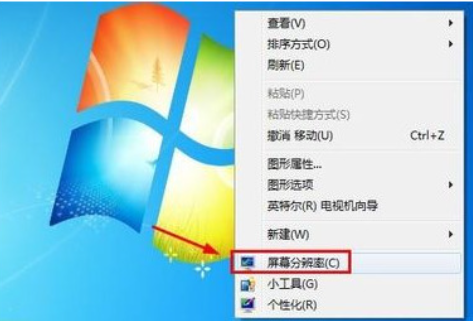
2.对电脑屏幕分辨率进行调整,分辨率越高桌面图标越小;

3.但是不仅桌面图标变小了,电脑内所有的内容都将变小,所以这种方法小编不建议使用。
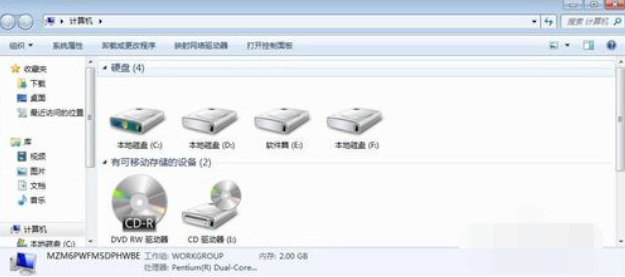
总结:以上就是小编为大家带来的win7桌面图标变大了怎么调小的几种方法了,大家可以任选一种尝试一下。
以上就是电脑技术教程《win7桌面图标变大了怎么调小》的全部内容,由下载火资源网整理发布,关注我们每日分享Win12、win11、win10、win7、Win XP等系统使用技巧!win7专业版下载教程
win7系统一直是广大用户所喜爱的,尽管有win10、win11等等系统,但也是阻拦不上用户们对win7系统的青睐,因此这篇教程小编是来跟大家说说win7专业版下载安装具体怎么操作的。






